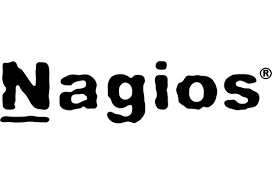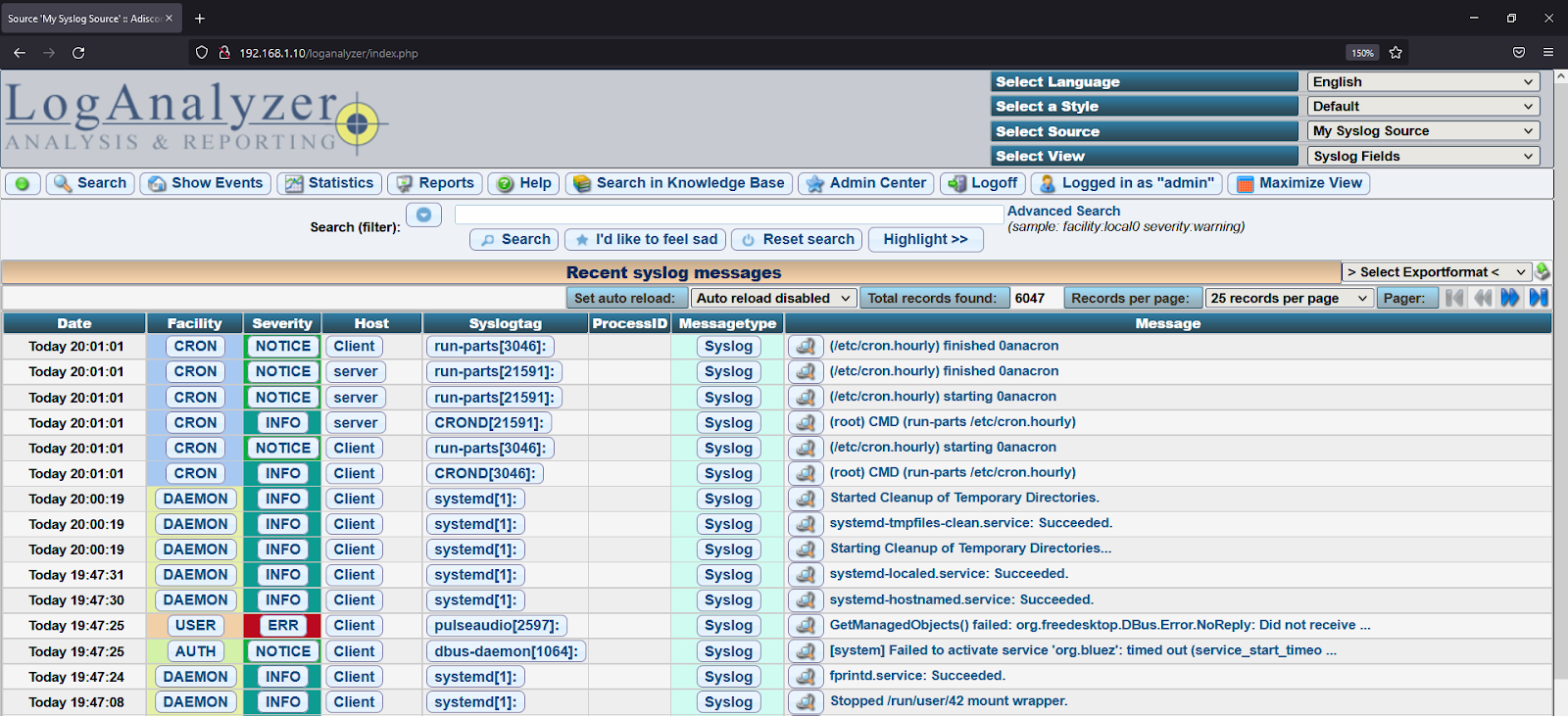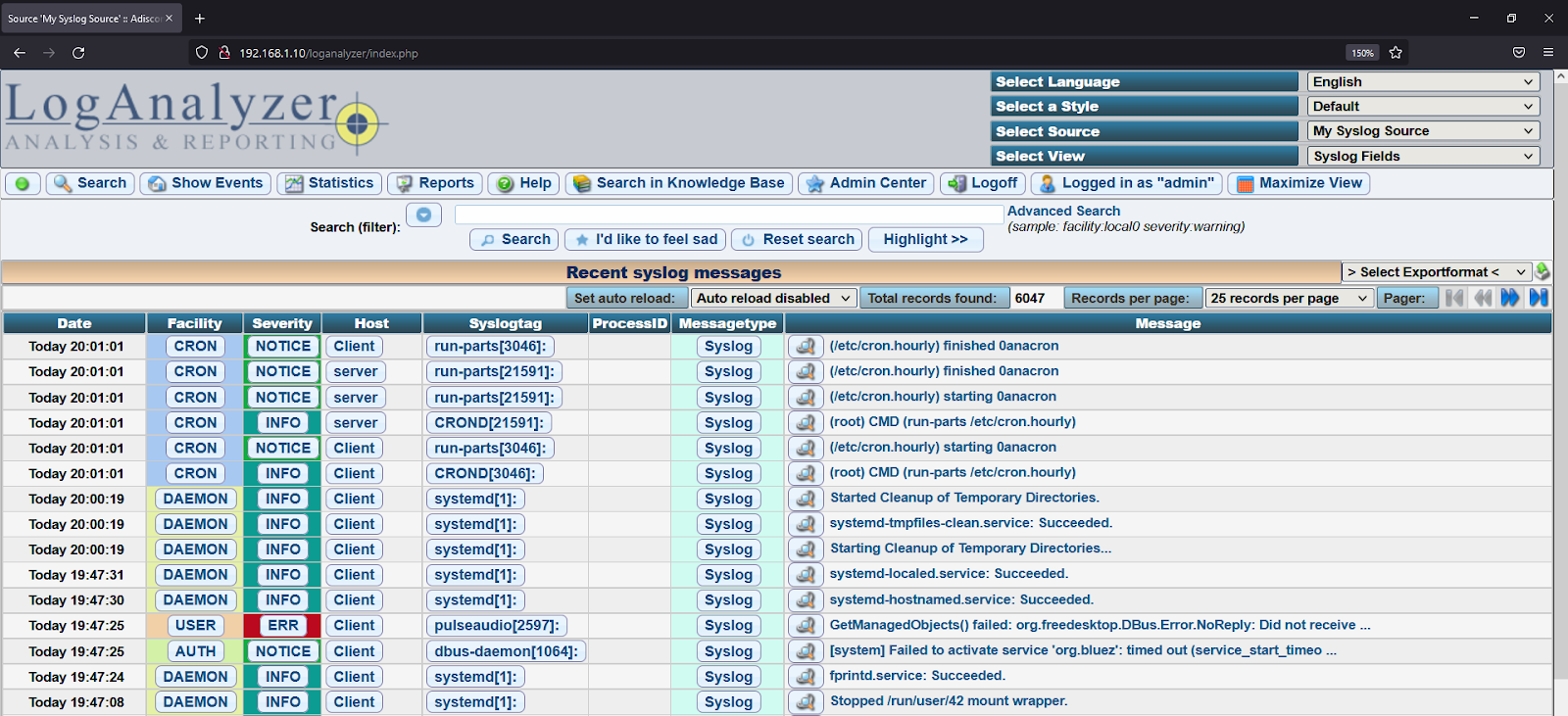CHI TIẾT BÀI VIẾT
Giải pháp Itarian - Phần 5. Hướng dẫn tạo Staff của Service Desk và quy trình giải quyết sự cố
Phần 3. Một số tính năng trong Endpoint Management Phần 4. Hướng dẫn tạo User của Service Desk và tạo ticket ------------------------------------------------------------------------------------------------------------------------------------ PHẦN 5. HƯỚNG DẪN TẠO STAFF CỦA SERVICE DESK VÀ QUY TRÌNH GIẢI QUYẾT TICKET Mục tiêu Tạo Staff để giải quyết sự cố khi có submit ticket Quy trình giải quyết Ticket A. Tạo Staff để giải quyết sự cố khi có submit ticket Vào trang Itarian chính, chọn Management, Chọn New Staff Điền thông tin phù hợp và chọn save Thông báo đã tạo thành công Vào Email của Technician để xác thực Chọn Verify Email Sau khi chọn Verify, Technician sẽ được chuyển tới trang ITarian để tạo Password. Nhập Password và chọn Set Tiếp theo đăng nhập bằng account technician Đăng nhập xác thực 2 yếu tố như bước đầu tiên Dùng account Technician để vào Service Desk B. Quy trình giải quyết ticket Sử dụng cách submit ticket thứ 2 Sau khi điền thông tin và nhấn submit như hình bên dưới Bên phía Admin sẽ thấy 1 ticket đang mở và Unassigned Click chọn và chọn Assigns để gán cho Technician giải quyết. Lưu ý: Technician không Process hoặc Assigns được Điền thông tin khi Assigns và chọn Save. Thông báo khi Assigns thành công Sau khi Technician được giao Ticket, Technician có thể vào Ticket để gửi nội dung hoặc remote vào Máy User để fix. Điền thông tin muốn repy đến User gửi ticket và chọn Post Reply Vào Email kiểm tra ticket status bên máy client Vào ticket chọn Remote và Remote như bước ở trên. Sauk hi remote xong User có thể xem status bằng cách click vào link của email. Sau khi điền thông tin access link ticket sẽ được gửi đên email User có thể mở lại Ticket nếu vấn đề chưa được giải quyết bằng cách post a reply Sau khi hoàn thành, Technician có thể đóng Ticket bằng cách chọn close và khi Resolution. Ticket đã được đóng.



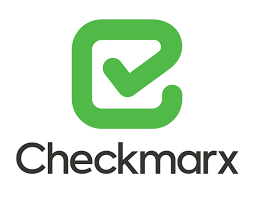
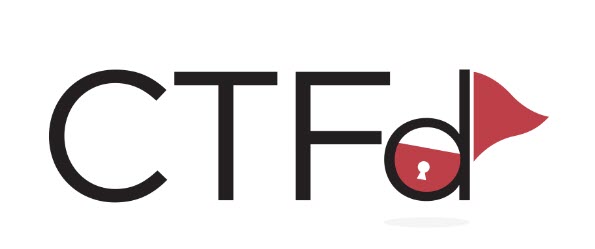
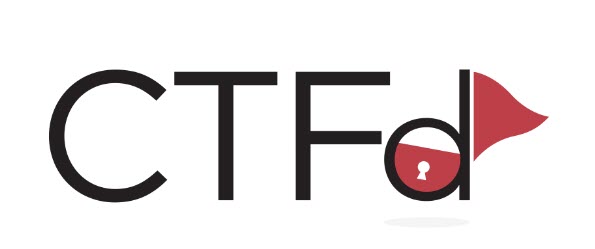

.png)